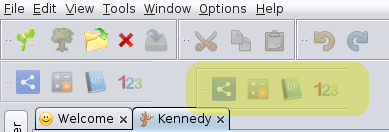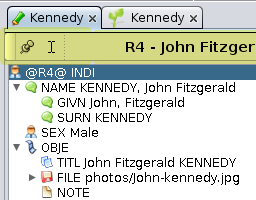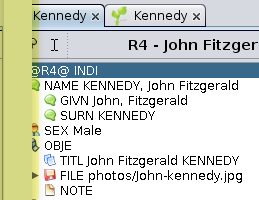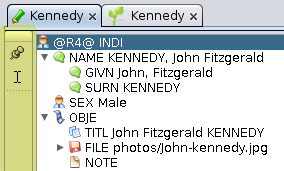Pasek narzędzi
Pasek narzędzi głównego okna Ancestris to poziomy pasek wyświetlający szereg narzędzi w formie ikon. Znajduje się między paskiem menu a obszarem roboczym.
Istnieją również paski narzędzi dla innych okien niż główne okno. Są one opisane na odpowiednich stronach tej dokumentacji.
Paski narzędzi można także dostosować, przynajmniej częściowo. Na dole tej strony znajdziesz sposób na określenie ich pozycji lub kierunku.
Ikony paska narzędzi
Ikony na pasku narzędzi są pogrupowane.
Każda grupa odpowiada logicznemu zestawowi podobnych działań.
Działania, które wykonują, są opisane w odpowiednich menu.
Wyświetlanie grupy można skonfigurować.
Grupa Plik
Poniższe ikony należą do menu Plik.
Grupa Schowek
Poniższe ikony należą do menu Edycja.
Grupa Cofnij / Ponów
Grupa Wydajność
Poniższe ikony mają funkcje techniczne. Domyślnie nie są wyświetlane i nie należą do żadnego menu.
- Wykres użycia pamięci i oczyszczanie pamięci
- Wykonanie zrzutu zużycia pamięci przez aplikację
Grupa Różne
Poniższe ikony należą do menu Edycja oraz Narzędzia.
 Wyszukiwanie genealogiczne
Wyszukiwanie genealogiczne Kalkulator
Kalkulator Księga WWW
Księga WWW Wyświetl osobę De Cujus, lub wygeneruj numerację, jeśli nie istnieje.
Wyświetl osobę De Cujus, lub wygeneruj numerację, jeśli nie istnieje.
Grupa edytora Aries
Poniższe ikony umożliwiają zarządzanie jednostkami genealogicznymi powiązanymi z edytorem Aries. Nie należą do żadnego menu i nie są domyślnie wyświetlane.
 Edytuj tę jednostkę: umożliwia modyfikację aktualnie aktywnej jednostki w drzewie genealogicznym.
Edytuj tę jednostkę: umożliwia modyfikację aktualnie aktywnej jednostki w drzewie genealogicznym. Utwórz osobę: dodaje osobę do drzewa genealogicznego.
Utwórz osobę: dodaje osobę do drzewa genealogicznego. Utwórz rodzinę: dodaje rodzinę do drzewa genealogicznego.
Utwórz rodzinę: dodaje rodzinę do drzewa genealogicznego. Utwórz multimedia: dodaje element multimedialny do genealogii.
Utwórz multimedia: dodaje element multimedialny do genealogii. Utwórz notatkę: dodaje notatkę do genealogii.
Utwórz notatkę: dodaje notatkę do genealogii. Utwórz źródło: dodaje źródło do genealogii.
Utwórz źródło: dodaje źródło do genealogii. Utwórz repozytorium: dodaje repozytorium do genealogii.
Utwórz repozytorium: dodaje repozytorium do genealogii. Utwórz zgłaszającego: dodaje osobę zgłaszającą informacje do genealogii.
Utwórz zgłaszającego: dodaje osobę zgłaszającą informacje do genealogii.
Grupa nawigacji
Poniższe ikony umożliwiają korzystanie z ogólnego wyszukiwania. Ich działanie opisano w pasku nawigacyjnym i wyszukiwaniu genealogicznym.
 <Strzałka w lewo>: wyświetla poprzednią jednostkę w historii nawigacji.
<Strzałka w lewo>: wyświetla poprzednią jednostkę w historii nawigacji. <Strzałka w prawo>: wyświetla następną jednostkę w historii nawigacji.
<Strzałka w prawo>: wyświetla następną jednostkę w historii nawigacji. <Mała strzałka w dół>: pokazuje historię nawigacji i pozwala wybrać jednostkę.
<Mała strzałka w dół>: pokazuje historię nawigacji i pozwala wybrać jednostkę. Pole wyszukiwania: ogólne wyszukiwanie w Ancestris i otwartych genealogiach.
Pole wyszukiwania: ogólne wyszukiwanie w Ancestris i otwartych genealogiach.
Grupa pomocy
Poniższe ikony należą do menu Opcje oraz menu Pomoc.
 Preferencje, dostęp do panelu ustawień.
Preferencje, dostęp do panelu ustawień. O programie Ancestris, wyświetla informacje o oprogramowaniu.
O programie Ancestris, wyświetla informacje o oprogramowaniu. Pomoc, dostęp do tej dokumentacji.
Pomoc, dostęp do tej dokumentacji.
Dostosowanie paska narzędzi
Pasek narzędzi można personalizować, na przykład przenosząc grupy za pomocą „uchwytu” po lewej stronie — małego prostokątnego obszaru z wypukłymi kropkami.
Tutaj grupa narzędzi „Różne” jest przenoszona do drugiego wiersza.
Ogólnie rzecz biorąc, okna zawierające paski narzędzi można dostosować w ten sam sposób – pasek może być poziomy lub pionowy i znajdować się przy dowolnej krawędzi okna.
Ze względu na ograniczoną przydatność tej funkcji niewiele okien ją posiada. Dla tych, które ją mają, paski narzędzi zawierają mały obszar z kropkami po lewej stronie.
Oto przykład z paskiem narzędzi Edytora Gedcom.
- Pasek narzędzi edytora Gedcom w trybie poziomym:
- Pasek narzędzi edytora Gedcom przenoszony do trybu pionowego:
- Pasek narzędzi edytora Gedcom w trybie pionowym: